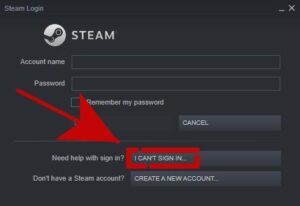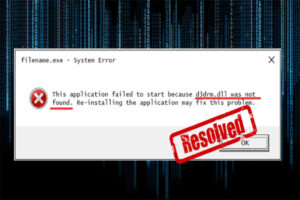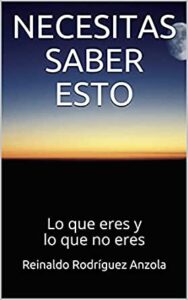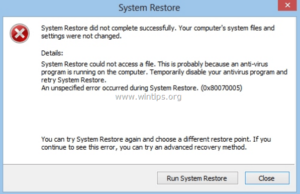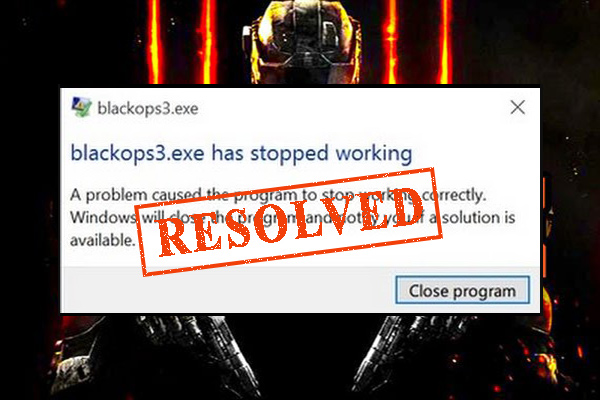
Recientemente, Call of duty: Black Ops 3 se encontró con muchos errores molestos. Uno de los errores más comunes es que la PC Black Ops 3 no se inicia, lo que hace que no se pueda desarrollar la partida. En este contexto, los FUNKO POP Call of Duty serán lo único que se pueda usar para jugar.. ¿Le preocupa el problema? Este artículo de MiniTool compartirá contigo varios métodos efectivos.
Recientemente, muchos jugadores de Call of Duty recibieron el mensaje de error «Blackops3 exe ha dejado de funcionar» al iniciar o jugar el juego. Este error generalmente ocurre con la tarjeta gráfica NVidia y los núcleos del procesador bajo voltaje.
Además, existen otras causas por las que Black Ops 3 PC no inicia el error. La caché del juego incompleta y la configuración de inicio del juego pueden desencadenar el problema. A veces, su servicio antivirus puede evitar que Black Ops 3 acceda a su servidor y emite el mensaje de error.

¿Te has encontrado con la pantalla negra de Dark Souls 3? Muchos usuarios se sienten avergonzados por este error. Ahora, puede obtener varios métodos efectivos de este artículo.
Solución 1. Ajuste la tensión del núcleo
Una de las causas más comunes de que Black Ops 3 PC no se inicie es un núcleo de procesador encendido. Para eliminar el error, le recomendamos que ajuste el voltaje del núcleo hacia abajo. Puedes seguir esta guía paso a paso.
Etapa 1. Haga clic aquí para descargar la utilidad MSI Afterburner y siga las instrucciones en pantalla para instalarla en su computadora.
2do paso. Inicie esta utilidad en su PC, luego navegue hasta configuraciones sección y marque la casilla Desbloquea el control de tensión bajo el General lengua.
Paso 3. Marque la casilla junto a Empieza por windows y Empiece a minimizar y haga clic en Correcto para guardar los cambios.
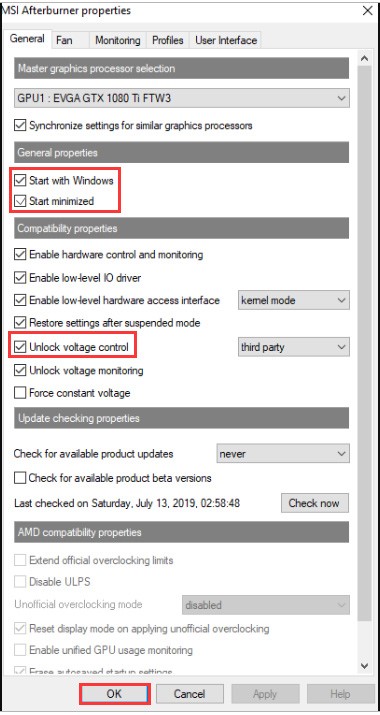
Paso 4. Cambiar el Tensión central a 1100 mV en la interfaz principal de Afterburner.
Paso 5. Haga clic en Solicitar para ejecutar los cambios y ver si Black Ops 3 ha dejado de funcionar, el problema persiste.
Solución 2. Verifique la integridad de la caché del juego
Si está jugando a través de Steam, le recomendamos que compruebe la integridad de Black Ops 3. Esto se debe a que una caché de juego corrupta o incompleta puede impedir que Black Ops 3 funcione.
Etapa 1. Inicie su cliente Steam e inicie sesión en su cuenta.
2do paso. Ir Biblioteca pestaña, y luego haga clic con el botón derecho Call of Duty: Black Ops 3 en el panel izquierdo y seleccione Propiedades.
Paso 3. En el Propiedades ventana, ve a la Archivos locales y haga clic en el Comprueba la integridad del caché del juego. opción
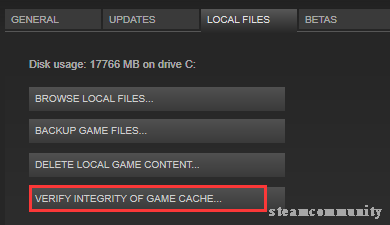
Luego, puedes reiniciar el juego y verificar si Black Ops 3 PC no se inicia.
Solución 3. Activar el modo de desarrollador
Algunos usuarios de Windows 10 informaron que el error «Blackops3 exe ha dejado de funcionar» desaparece después de activar el modo de desarrollador. Para hacer esto, siga los pasos a continuación:
Etapa 1. apurarse Ganar + yo llaves para abrir el configuraciones aplicación, luego vaya a Actualización y seguridad> Para desarrolladores.
2do paso. Desplácese hacia abajo en la barra lateral derecha y seleccione modo desarrollador. Luego haga clic en sí si se le solicita un mensaje de confirmación.
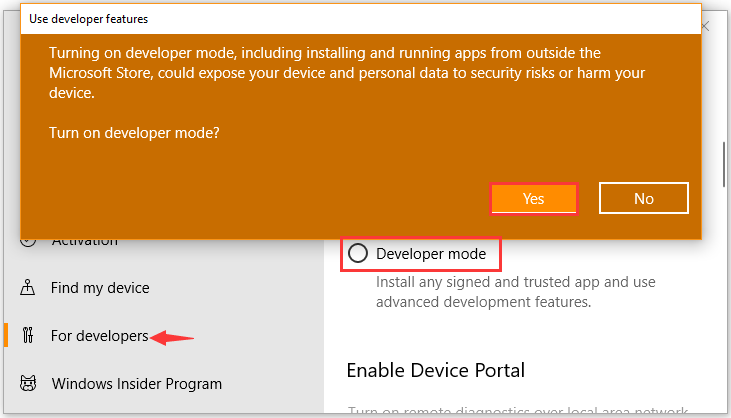
Paso 3. Reinicie su computadora e inicie el juego para ver si Black Ops 3 PC no arranca se resuelve.
Solución 4. Cambie la configuración de inicio del juego
Como sabrás, Black Ops 3 es un juego de 32 bits. Por lo tanto, puede encontrar el error Blackops3 exe ha dejado de funcionar si tiene un sistema operativo Windows de 64 bits. En este caso, debes cambiar la configuración de inicio del juego.
Etapa 1. apurarse Win + E llaves para abrir Explorador de archivos y localice la siguiente ruta:
C: Archivo de programa (x86) Steam steamapps common Call of Duty Black Ops 3
2do paso. Haga clic derecho en Blackops3.exe archivo y seleccione Propiedades.
Paso 3. Ir a la Compatibilidad pestaña y marque la casilla Ejecuta este programa en modo compatibilidad para y seleccione una versión anterior de Windows en el menú desplegable.
Paso 4. Luego marque la casilla junto a Modo de color reducido y cámbialo a 16 bits.
Paso 5. Marque la casilla junto a Deshabilitar la escala de visualización en configuraciones de DPI altas.
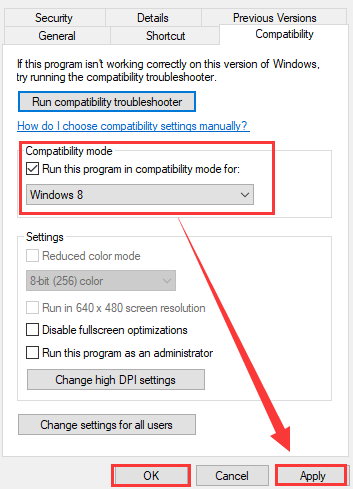
Paso 6. Haga clic en Solicitar y Correcto para guardar los cambios. Esta solución de Black Ops 3 ha dejado de funcionar debería ayudar.
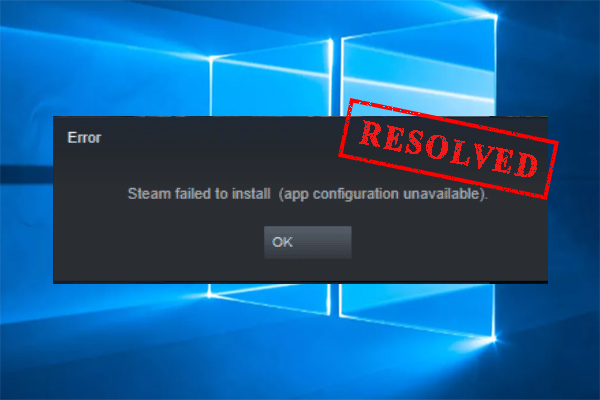
¿Encontraste un error al configurar la aplicación Steam no disponible? Muchos usuarios están confundidos por el problema. Este artículo le ofrece varias soluciones.
Solución 5. Agrega el juego a la lista de excepciones del Firewall de Windows.
A veces, el problema de apagado de Black Ops 3 puede ser causado por su programa antivirus. Para jugar este juego sin problemas, le recomendamos que agregue Black Ops 3 a la lista de excepciones de su programa antivirus.
Etapa 1. Pegar cortafuegos en el cuadro de búsqueda, luego seleccione el Firewall de Windows Defender en el menú contextual.
2do paso. Haga clic en Permitir una aplicación o función a través del Firewall de Windows Defender en el panel izquierdo.
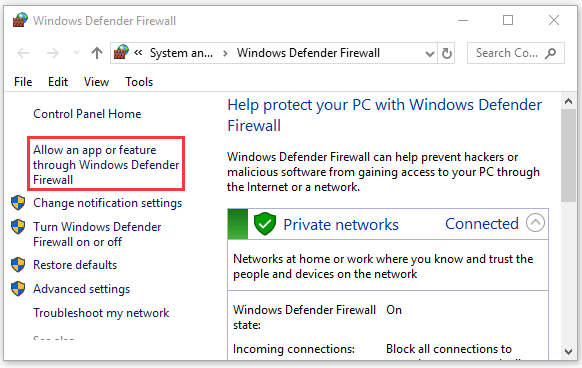
Paso 3. Marque la casilla de Blackops.exe en la lista de programas instalados y haga clic en Correcto para guardar el cambio.